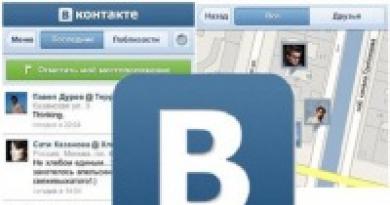Udhëzime për përdorimin e telefonit inteligjent xiaomi mi 4i. Telefonat celularë Xiaomi. Ndizni shpejt elektrik dore
MIUI është një sistem i shkëlqyeshëm me aftësi të mëdha. Ajo - po, ajo ishte - qëndroi në origjinën e kompanisë tashmë të madhe Xiaomi. Për momentin MIUI është një nga, në mos më predha më e popullarizuar në botë, por si çdo shpikje e shkëlqyeshme dhe fleksibile, si standardet e mia morale, mund të jetë e vështirë për një fillestar. Dhe në këtë koleksion do të përpiqem të sqaroj disa pika, nga qasja te Root te widget-et dhe dosjet.
Si të çrrënjosim MIUI 8?
Sistemi i skedarëve të një smartphone është si disa mega-korporata me një mori nivelesh të pastrimit të sigurisë. 99% e punonjësve janë të kënaqur me nivelin e zakonshëm, por një përqind e mbetur ka qasje në vende sekrete (laboratorë të fshehtë dhe apartamente të drejtorëve të tjerë) sipas nevojës. Kjo është arsyeja pse unë besoj se aftësia për të fituar qasje rrënjësore në Android duhet të jetë gjithmonë.

Për fat të keq, në MIUI, duke filluar me versionin e shtatë të reklamës, është bërë jashtëzakonisht e vështirë për të marrë aksesin e superpërdoruesit, madje pothuajse e pamundur. Më parë, në fund të fundit, si - hyri në cilësimet, bëri tre ose katër klikime dhe rrënja u mor! Asnjë APK shtesë për ju, asnjë faqe dhe propozime të dyshimta për të rritur gjatësinë e majë shkruese ose kujtesën e të dashurës suaj, gjithçka është e qetë, e qetë, "zhurmë dhe pluhur".
Në MIUI 7/8, për shkak të politikës së ndryshuar të privatësisë, kjo mundësi e mrekullueshme u hoq dhe vrima u mbyll aq fort sa që edhe metodat e zakonshme të rrënjës nuk mund të merren. Megjithatë, ka mënyra, dhe unë madje do të flas për më të njohurat - por mos harroni, ju e bëni atë me rrezikun tuaj dhe rrezikoni, as autori dhe as faqja nuk janë përgjegjëse për veprimet tuaja.

Me pak fjalë, ne e marrim rrënjën përmes rikuperimit të menusë TWRP (,) me një bootloader të zhbllokuar dhe një arkiv të veçantë Supersu. Nëse këto fjalë nuk ju duken si mbeturina, ju jeni të mirëpritur. Nëse është i suksesshëm, ju lutemi çabonohuni në komente.
Si të shtoni një widget në MIUI 8?
Veglat janë të rëndësishme dhe të fuqishme, mjeti i personalizimit të desktopit # 1. Të shohësh të gjithë informacionin që të nevojitet thjesht duke rrëshqitur majtas ose djathtas nga ekrani fillestar vlen shumë!
Dhe, sa për mua, instalimi i widget-it në heroinën e artikullit është një nga më të lehtët. Ka tre mënyra për ta bërë këtë! Shtypni gjatë në butonin e menusë prekëse (shembulli më sipër), shtypni me dy gishta dhe shtypni gjatë në një hapësirë \u200b\u200btë zbrazët në desktop thirrni modalitetin e redaktimit, ku mund të shtoni widget dhe më shumë. Sidoqoftë, firmware Xiaomi nuk punon me widget, si dhe, të themi, në Simple Launcher, pasi nuk ka parapamje të këtyre widget-ve dhe madhësive të tyre.
Si të krijoni një dosje në MIUI 8?
Siç thonë ata, administratori ka dy palë prindër - një baba me një nënë dhe një pllakë amë me një dosje në Windows. MIUI 8 gjithashtu ka dosje - dhe ato krijohen në dy mënyra. Së pari, mund të kapni një ikonë arbitrare në tavolinën e punës dhe më pas ta tërhiqni atë në ikonën e dytë në mënyrë që të shfaqet një kufi i hollë rreth tij. Lironi gishtin - dosja është krijuar!
Më tej - nëse mbani të shtypur butonin e menusë dhe hyni në mënyrën ku krijuam widget-et (shih më lart), atëherë trokitni lehtë mbi ikonën - modaliteti do të ndryshojë në një lloj clipboard dhe ikona do të zhvendoset në folenë më poshtë. Në të djathtë të saj gjithmonë do të ketë një mundësi për të krijuar një dosje - kjo është mënyra e dytë.

Ekzistojnë edhe disa truke të tjera që lidhen me ikonat. Për shembull, nëse kemi zgjedhur një duzinë të ndryshme dhe duhet t'i ngarkojmë në një dosje, kjo mund të bëhet duke trokitur alternuar në secilën ... ose t'i ngarkojmë të gjithë së bashku, pa marrë parasysh sa ka. Për ta bërë këtë, mbani gishtin tuaj për gjysmë sekonde në zonën më poshtë ku ndodhen ikonat, pastaj rrëshqitni majtas ose djathtas - ikonat nga kjo do të mblidhen në një pako të ngushtë dhe kur të klikoni mbi të, të gjitha ato do të zbresin së bashku në dosjen e hapur. Mund të ktheheni në modalitetin e redaktimit me të njëjtën shpullë anash.
Në përgjithësi, kjo mënyrë është mjaft e dobishme nëse duhet të menaxhoni një duzinë ikonash në të njëjtën kohë, duke i paketuar ato në dosjet e nevojshme. Emrat e dosjeve, nga rruga, ndryshojnë nga lart - hapni dosjen, shihni emrin e saj në krye, klikoni mbi të dhe ndryshoni atë.
Si të ndryshoni rendin e desktopëve në MIUI 8?
Kjo pyetje është më interesante - por në fakt, zgjidhet thjesht. Në vend që të mbërtheni me dy gishta, mbërtheni ... me tre! Kjo do të hapë një menu për të organizuar tryezat e punës, ku ju mund të shihni vizualisht secilin dhe t'i lëvizni ato në rendin e dëshiruar.
Aty, nga rruga, ju mund të shtoni dhe hiqni desktopët. Ky është një shtesë e shkëlqyeshme për aftësitë e mini-menaxherit, dhe unë rekomandoj ta përdorni vetëm atë - kursen kohë dhe nerva.
Si të transferoni programe në një kartë memorie në MIUI 8?
Një temë tjetër e dhimbshme, si pranvera për ata që vuajnë nga alergjia. Telefonat inteligjentë, veçanërisht telefonat inteligjentë të buxhetit, rrallë janë të pajisur me më shumë se 16 GB memorie të brendshme (nga të cilat është mirë nëse janë në dispozicion 10 gigabajt). Dhe disa aplikacione veçanërisht të paturpshme, veçanërisht të markave nga korporatat e mëdha (Word, mos i fshehni sytë tuaj turpshëm!), Mund të hanë deri në 200-300 megabajt pa marrë parasysh të dhëna shtesë. Në mënyrë ideale, karta e kujtesës duhet të zgjidhë problemin - thjesht zhvendosni programin e instaluar atje, si në Windows, ose zgjidhni rrugën e instalimit. Në firmware-in e avancuar nga Xiaomi, veçanërisht në versionin e tetë - sigurisht, një mbështetje e tillë duhet të jetë, apo jo?

Jo MIUI 8, si versionet e mëparshme, NUK mbështet transferimin e programeve në një kartë memorie. Arsyet u gjetën në forumin MIUI gjatë shkrimit të artikullit - programet e instaluara në kartën e kujtesës mund të ngadalësojnë ngarkimin e smartphone, të çojnë në funksionim të paqëndrueshëm dhe të rrisin ndjeshëm konsumin e energjisë.
Pajisja e parë Mi1 u lëshua në gusht 2011 dhe më 16 gusht të të njëjtit vit, u lançua firmware i parë Android - MIUI, i cili ndërthuri stilet e Apple iOS dhe Samsung TouchWiz. Por kishte edhe një version të smartphone-it të parë të pastër Android. Nëse po kërkoni udhëzime për telefonat inteligjentë Xiaomi, vizitoni faqen tonë të internetit.
Pajisja e dytë Mi2 u lëshua në gusht 2012, ka një procesor Qualcomm Spandragon S4, një GPU Adreno 320 dhe një çip me katër bërthama Krait me dy GB memorje. Gjatë vitit, kompania shiti mbi dhjetë milion pajisje Mi2. Një version i përmirësuar i Mi-One Plus është lëshuar gjithashtu.
Udhëzimet e funksionimit për smartphone Xiaomi janë postuar në portalin tonë në domenin publik. Ju mund të shkarkoni çdo manual falas dhe pa regjistrim në sit.
Pajisja e tretë Mі3 u lëshua në shtator 2013, ajo funksionon në procesorin Spandragon 800. Në të njëjtën kohë, u prezantua Xiaomi MiTV TV i kësaj marke. Dhe në vitin 2014, u njoh shumë i njohur RedMi Note (ose HongMi Note), me një ekran 5.5 inç dhe teknologji OGS dhe një procesor tetë-bërthamor nga MediaTek.
Nëse keni nevojë të gjeni manualin e përdorimit për telefonat inteligjentë Xiaomi, ju lutemi na kontaktoni. Këtu janë të gjithë manualët e shërbimit për telefonat inteligjentë Xiaomi.
Manuali i përdorimit të smartphoneve Xiaomi: Shkarkim PDF
Për të shkarkuar manualin për këtë pajisje, ju lutemi përdorni kërkimin në faqen tonë të internetit. Vendosni emrin dhe modelin e pajisjes dhe klikoni "kërko". Tjetra, automatikisht do të merreni në faqen manuale për pajisjen tuaj, gjeni skedarin PDF atje dhe klikoni mbi të.
Pasi manuali i kërkuar të hapet në një dritare të re, mos harroni ta ruani në kompjuterin tuaj, për shembull, si "udhëzim për telefonin Xiaomi". Lexoni rregullat për përdorim para se të përdorni pajisjen dhe pajisja juaj do të zgjasë për aq kohë sa të jetë e mundur dhe pa prishje.
Ky është udhëzimi zyrtar për Xiaomi Redmi 4X 16Gb në rusisht, i cili është i përshtatshëm për Android 6.0. Në rast se keni azhurnuar smartphone-in tuaj Xiaomi në një version më të “freskët” ose “rikthyer përsëri” në një version të mëparshëm, atëherë duhet të provoni udhëzime të tjera të hollësishme të funksionimit, të cilat do të paraqiten më poshtë. Ne gjithashtu sugjerojmë që të familjarizoheni me udhëzuesin e shpejtë të përdoruesit në formatin në pyetje - përgjigje.
Faqja zyrtare e Xiaomi?
Ne kemi mbledhur dhe prezantuar në mënyrë kompakte të gjithë informacionin e nevojshëm nga faqja kineze Xiaomi
Si të lidheni me një kompjuter
Duke përdorur një kabllo USB, lidhni pajisjen tuaj me PC tuaj. Zgjidhni opsionin që dëshironi nga opsionet në ekran

Gjeni aplikacionin "Updater", klikoni "Kontrolloni për azhurnime". Tani keni Android 6.0 me guaskën e pronarit MIUI (mi-yu-ah)
Ne vazhdojmë të konfigurojmë smartphone-in
Si të rivendosni Redmi 4X 16Gb
Mbajeni butonin e energjisë për disa sekonda, zgjidhni "Rinis" ose "Reboot"
Si të vendosni një kartë SIM

Shtë e nevojshme të hiqni folenë (duke përdorur një kapëse letre) dhe të instaloni SIM-in e formatit të dhënë nga udhëzimet
Si të zhbllokoni bootloader-in
Për të zhbllokuar bootloader-in në Xiaomi Redmi 4X përdorni këtë
Si të vendosni një kartë memorie
Tërhiqni vendin e caktuar dhe vendoseni kartën në mënyrë që të përshtatet (kontaktet poshtë)
Si të hyni në rimëkëmbje

Përditëso -\u003e Reboot to Recovery Fik telefonin, mbaj të shtypur butonat POWER + VOLUME- / VOLUME +
Si të rikuperoni një foto
Ose përmes Mi Cloud ose duke përdorur Recuva për Windows

Hapni perden dhe trokitni lehtë në fener
Si të vendosni një zile në një kontakt
Shkoni te "Kontaktet" dhe zgjidhni numrin e dëshiruar, do të shfaqet artikulli "melodia e paracaktuar", shtypni dhe lëvizni tek artikulli lokal dhe klikoni në artikullin "tjetër", atje ne tashmë zgjedhim artikullin që ju nevojitet.

Cilësimet -\u003e Kartat SIM dhe rrjetet mobile -\u003e Lloji i rrjetit

Mbajeni gishtin në desktop -\u003e Shto -\u003e Klikoni në butonin "Widgets"

Cilësimet -\u003e Kyçi i Ekranit dhe gjurmët e gishtave
Si të ngarkoni muzikë
- Përmes një shfletuesi, thjesht shkarkoni;
- përmes një kompjuteri duke përdorur një kabllo USB;
- përmes Bluetooth-it.
Si të importoni kontakte

- Kontaktet -\u003e Çelësi i menysë -\u003e Importi nga SIM
- Cilësimet -\u003e Importo dhe Eksporto
Si të ndryshoni gjuhën e tastierës
Cilësimet - Gjuha dhe hyrja
Si të instaloni një temë
Hidhni skedarin mtz në kartën e kujtesës në dosjen / MIUI / themes / Pastaj vizitoni seksionin "Temat" dhe zbatojeni atë Rinisni
Si të bëni një screenshot
Butoni MENU + VOLUME- ose lëshoni perden poshtë dhe kërkoni butonin e screenshot-it atje
Nuk mund të shkyçet nga ekrani i kyçjes
Mbaj vëllimin lart + prapa
Si mund të vendos një ton zile për një mesazh SMS ose të ndryshoj tingujt e njoftimeve?
Ndiqni udhëzimet e shpejta për
Si mund ta çaktivizoj ose mundësoj reagimin e dridhjeve në çelësat?
 Cilësimet -\u003e Cilësimet shtesë -\u003e Gjuha dhe hyrja -\u003e Tastiera Android ose tastiera Google -\u003e Çelësat e dridhjeve.
Cilësimet -\u003e Cilësimet shtesë -\u003e Gjuha dhe hyrja -\u003e Tastiera Android ose tastiera Google -\u003e Çelësat e dridhjeve.
Butoni MENU nuk funksionon
MIUIv6 hoqi funksionin e zakonshëm të butonit MENU Në përgjithësi, tani duhet të mbani të shtypur butonin "Menu", me një shtypje të vetme, do të shfaqet "Pastro"
Si të zbuloni se cili procesor është në Redmi 4X?
Pse nuk ruhet videoja e regjistruar?
Mikrofoni është në përdorim nga një aplikacion tjetër. Më shpesh ky është shërbimi OK Google, i cili përdor një mikrofon në sfond. Ju duhet të çaktivizoni aplikacionin në sfond.

Cilësimet -\u003e Kartat SIM dhe rrjetet mobile -\u003e Interneti celular

Cilësimet -\u003e Ekrani -\u003e Niveli i ndriçimit

Cilësimet -\u003e Energjia-\u003e Kursimi i energjisë
Si të vendosni internetin nëse interneti nuk funksionon (për shembull, MTS, Beeline, Tele2, Life ose Yota)
- Kontaktoni operatorin
- Lexoni udhëzimet për
Si mund të shtoj një kontakt në listën e zezë ose të bllokoj një numër telefoni?
.png)
Shkoni te Settings -\u003e For Developers -\u003e USB Debugging
.png)
Hapni Cilësimet-\u003e Ekran :: Rrotulloni automatikisht ekranin -\u003e hiqni zgjedhjen
Si të vendosni një zile alarmi?
Gadgets përveç telefonave inteligjentë dhe tabletëve po bëhen gjithnjë e më të popullarizuar. Sot këto përfshijnë, për shembull, rrathë fitnesi. Ato përdoren në mënyrë që pronari i tyre të mund të gjurmojë aktivitetin e tyre gjatë gjithë ditës, të marrë njoftime nga celularët e tyre, të përdorë një "planifikues të gjumit" etj.
Në artikullin e sotëm, ne do të flasim për një nga rrathët më të njohur në botë. Bëhet fjalë për Xiaomi Mi Band. Udhëzimi në rusisht për këtë vegël do t'ju lejojë ta kuptoni edhe nëse nuk keni pasur përvojë të bashkëveprimit me pajisje të tilla. Megjithatë, nuk mund ta merrni. Në këtë artikull, ne do të përmbledhim të gjithë informacionin më të dobishëm dhe ta bëjmë atë më të qartë.
Fillimi i punës. Kuvendi
Pasi të keni blerë pajisjen, e merrni atë në një kuti specifike të bërë nga kartoni të përafërt me logon Mi në kapak. Ky është stili tradicional i dizajnit të paketimit nga Xiaomi, asgjë e re. Në mënyrë që të filloni të punoni me byzylyk, duhet ta merrni atë nga kutia dhe ta montoni. Tani do t'ju tregojmë se si bëhet kjo.
Në fakt, gjithçka është e thjeshtë kur bëhet fjalë për Xiaomi Mi Band. Udhëzimi në rusisht, i cili ishte i disponueshëm në çantë, thotë: ju duhet të merrni bazën nga paketimi (ky është një rrip gome që do të jetë në dorën tuaj) dhe moduli. Kjo e fundit është bërthama metalike e pajisjes, "truri" i byzylykut tuaj. Ai përmban procesorin, të gjithë sensorët dhe bateritë. Tjetra, duhet të lidhni elementët e treguar.
Në rrip, do të shihni një pushim të veçantë të bërë në formën e bërthamës. Këtu duhet të vendoset i fundit. Duhet të përshtatet në mënyrë të përkryer pa ndonjë përpjekje shtesë nga ana juaj, pa marrë parasysh nga cila anë e bëni. Gjithçka, atëherë thjesht duhet ta vendosni dhe ta përdorni.
Udhëzimet në Mi Band në rusisht nuk përshkruajnë se si fiksohet rripi. Kjo është një procedurë intuitive: ju duhet të vidhni njërin skaj të tij përmes unazës së vendosur në anën tjetër, dhe pastaj rregulloni majën në vrimën që ju nevojitet. Kjo do të krijojë një montim të veçantë "të dyfishtë", i krijuar për të mbajtur në mënyrë të sigurt aksesorin në dorën tuaj.
Softuer për smartphone
Në mënyrë që pajisja të kryejë me sukses të gjitha funksionet e saj, duhet ta sinkronizoni me telefonin tuaj (ose, për shembull, një tabletë). Kjo do t'ju lejojë të bëni cilësime për byzylykun, të lexoni të dhënat e marra prej tij, të lidhni disa mundësi shtesë. Sinkronizimi bëhet përmes Bluetooth (më shumë për këtë më vonë), por tani le të flasim pak për softuerin.

Udhëzimet në Mi Band në rusisht tregojnë se në mënyrë që telefoni të "kuptojë" pajisjen tuaj, aplikacioni duhet të parainstalohet në të. Duhet të shkarkohet nga Google Play ose AppStore, varësisht nga versioni i sistemit operativ të telefonit tuaj.
Gjithashtu vini re se byzylyku \u200b\u200bmund të bashkëveprojë vetëm me versionin Android OS jo më të ulët se 4.3 dhe iOS OS jo më të ulët se 5.0.
Sinkronizimi
"Lidhja" e drejtpërdrejtë e pajisjes dhe e telefonit kryhet, siç është përmendur tashmë, përmes ndërfaqes wireless Bluetooth. Kjo është bërë shumë thjesht: thjesht aktivizoni modulin në smartphone tuaj, dhe pastaj shkoni te aplikacioni (shkarkuar më parë). Sipas udhëzimeve në Mi Band në rusisht, pasi smartphone të gjejë byzylykun tuaj, ky i fundit duhet të reagojë duke ndezur sensorë blu. Për të konfirmuar sinkronizimin, duhet të klikoni në njërën prej tyre disa herë. Pas kësaj, mund të jeni i sigurt që vegla është e sinkronizuar me pajisjen mobile nga e cila do të lidheni me të.

Treguesit
Siç e kuptoni, Xiaomi Mi Band (udhëzimi në rusisht gjithashtu kërkon t'i kushtojë vëmendje kësaj) nuk ka një ekran për një shfaqje më të kuptueshme të informacionit. Në vend të kësaj, përdoret një sistem i treguesve të ndezur, nga ngjyra dhe numri i të cilave mund të kuptoni se çfarë kërkon pajisja nga ju.
Treguesit blu tregojnë progresin tuaj drejt qëllimit të caktuar (më parë në cilësimet). Për shembull, një dritë është deri në ⅓ të numrit të planifikuar të lëvizjeve, dy - më shumë se ⅓, tre drita me një majë të ndezur - më shumë se ⅔ e totalit. Dhe nëse të tre treguesit janë blu të fortë, kjo do të thotë që ju e keni përmbushur planin tuaj.
Sipas udhëzimeve në rusisht që përshkruajnë Mi Band, nuk ka asgjë të komplikuar në të. Mbani në mend, sidoqoftë, që treguesit e ngjyrave nuk kanë të bëjnë vetëm me planin tuaj të aktivitetit fizik. Ata gjithashtu mund të sinjalizojnë ngjarje të tjera.

Po karikohet
Në veçanti, nëse byzylyku \u200b\u200bjuaj është ndezur me tre drita të kuqe, kini kujdes që është shkarkuar. Prandaj, udhëzimet për Mi Band në rusisht tregojnë procedurën që duhet të kryhet në mënyrë që të rimbushni baterinë e pajisjes tuaj.
Pra, së pari duhet të vendosni bërthamën metalike të pajisjes në një pajisje të veçantë karikimi që vjen me veglën. Fundi tjetër i këtij kordoni është në formë USB. Duhet të lidhet me një PC në mënyrë që të fillojë procesi i karikimit.
Treguesit gjithashtu kanë një rol këtu. Nëse sensorët shkëlqejnë jeshil, kjo tregon ose se procesi i karikimit është duke vazhduar (një element i ndezur); ose një bateri e pajisjes plotësisht e gatshme për përdorim (të tre elementët).

Mosfunksionimet
Udhëzimi në rusisht i destinuar për pronarët e Mi Band gjithashtu përmban një listë të keqfunksionimeve të mundshme. Ekziston ky seksion në mënyrë që ndërsa përdorni pajisjen, të mund të përcaktoni në mënyrë të pavarur shkakun e disa gabimeve dhe problemeve që u shfaqën gjatë operimit.
Në të ardhmen, me këto mosfunksionime, mund të kontaktoni qendrën e shërbimit të mbështetjes së përdoruesit për të bërë riparime. Pra, kjo listë përmban: probleme me treguesit (të cilët për ndonjë arsye nuk ndriçohen); pamundësia për të konfiguruar siç duhet veglën; gabime me sensorin e hapit (përcaktimi dhe numërimi i pasaktë); pamundësia për të karikuar pajisjen.
Lista e problemeve të mundshme gjithashtu përfshin dëmtimin fizik të pajisjes: çarje në kasetë, për shembull.

Garanci
Gjithashtu, nëse blini një pajisje origjinale (do të thotë ato që erdhën në Rusi legalisht), prodhuesi ofron garanci të veçanta. Ato lidhen me listën e problemeve nga lista e keqfunksionimeve që përmendëm më lart.
Ekzistojnë dy periudha gjatë të cilave përdoruesi mund të kontaktojë kompaninë: 15 ditë nëse gjendet një nga problemet e treguara. Në këtë rast, ju mund të zëvendësoni byzylykun me një të ri ose të kryeni një riparim falas duke përdorur fondet e kompanisë (nëse ky është me të vërtetë një problem nga lista).
Gjithashtu, përdoruesit i jepet një garanci 12-mujore, dhe nëse lind një problem, pronari i byzylykut mund të marrë një riparim falas të pajisjes së tij në qendrat e shërbimit Xiaomi.
Informacioni tjetër
Udhëzimi që përshkruan Mi Band në Rusisht (iOS 8 ose Android - platforma e smartphone nuk ka rëndësi) gjithashtu përmban informacione shtesë në lidhje me materialet nga të cilat janë bërë thelbi dhe rripi i byzylykut, si dhe të dhëna për treguesit e toksicitetit dhe alergjenitetit të tyre. Këtu, zhvilluesit kanë vendosur informacione në lidhje me karakteristikat teknike të modelit, shkallën e mbrojtjes së tij kundër ujit dhe pluhurit (IP67), intervalit të temperaturës së funksionimit (-10 ... + 50), materialeve, dimensioneve, etj.